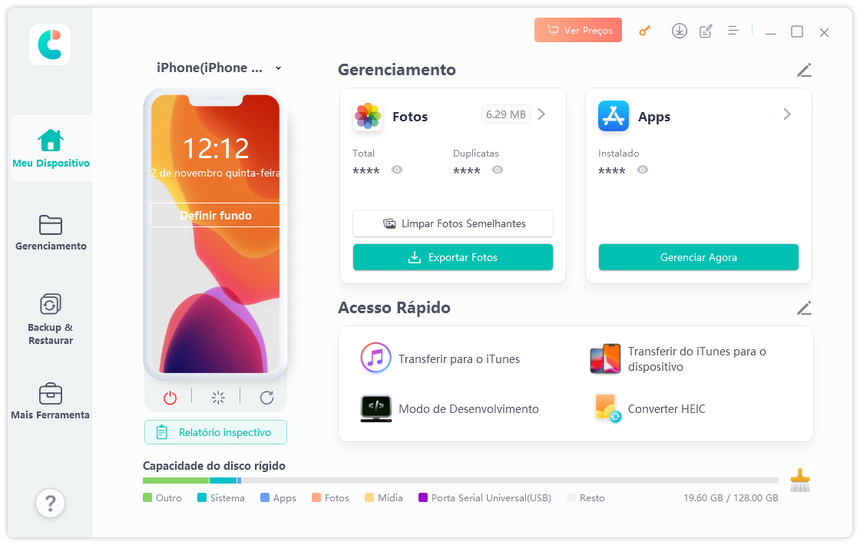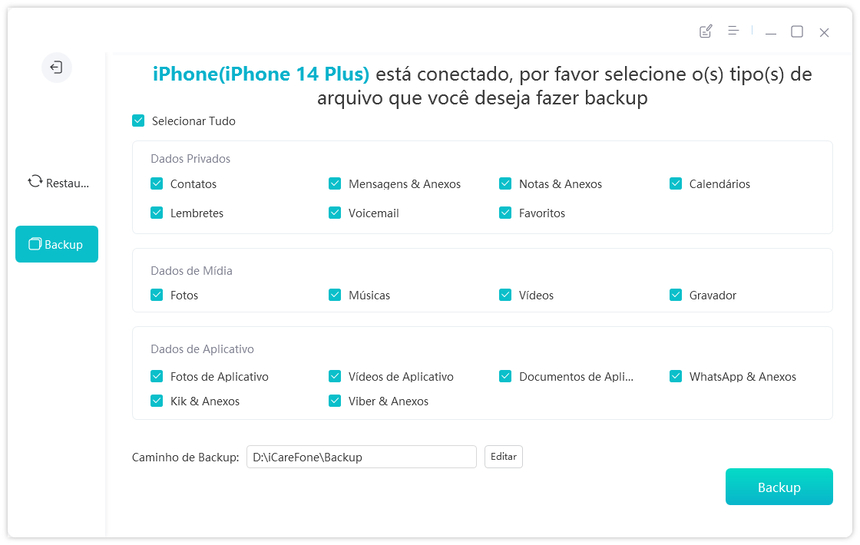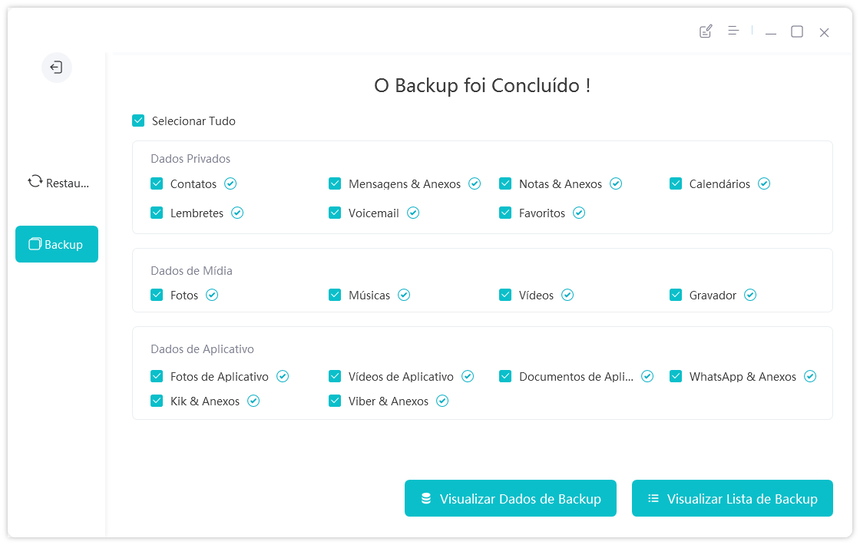Corrigir Fotos do iCloud Não Aparecerem no iPhone com 7 Maneiras Simples
O iCloud é uma ferramenta eficaz que você pode usar para otimizar a capacidade de armazenamento do seu dispositivo. O iCloud oferece um backup para que você possa excluir os dados que não precisa no seu telefone.
Às vezes acontece de o iCloud não mostrar todas as fotos. Nessa situação, você pode considerar o fato de que pode ser um processo demorado, motivo pelo qual o iCloud não está mostrando as fotos. Em alguns casos, isso pode ser verdade, pois a transferência de milhares de fotos pode levar algum tempo. Mas se você enfrentar esse problema com frequência, pode experimentar algumas das soluções mencionadas abaixo.
- Parte 1: Por Que Minhas Fotos do iCloud Não Estão Aparecendo no iPhone
- Parte 2: 7 Soluções para Corrigir que as Fotos Estão no iCloud Mas Não Aparecem no iPhone
- Dica Extra: Fiz o Backup do iCloud Mas as Fotos Não Aparecem? Use o Tenorshare iCareFone
Parte 1: Por Que Minhas Fotos do iCloud Não Estão Aparecendo no iPhone
Entender as razões pode nos ajudar a resolver o problema melhor. As fotos do iCloud não aparecerem no iPhone podem ser devido a vários fatores. Esses fatores incluem:
- O iCloud geralmente precisa de uma conexão com a internet muito boa. No caso em que as fotos do iCloud não estão aparecendo, a conexão de internet fraca pode ser a principal razão para isso.
- As fotos do iCloud não aparecem também podem ser devido a problemas no servidor. Se o servidor estiver em manutenção, não é possível se conectar a ele e fazer backup das suas fotos.
- Uso de IDs Apple diferentes, o que significa que você entrou em uma conta diferente em dispositivos diferentes.
- Ativação do modo de dados baixos.
- Desativação das fotos do iCloud, etc.
Todos esses fatores podem contribuir para uma situação em que você enfrenta problemas como álbuns compartilhados que não aparecem no iPhone ou stream de fotos que não aparecem no iPhone.
Parte 2: 7 Soluções para Corrigir que as Fotos Estão no iCloud Mas Não Aparecem no iPhone
Para resolver o problema de fotos que não aparecem no iCloud, você deve tentar as seguintes soluções. Primeiro, verifique algumas configurações do seu iPhone e, se o problema ainda persistir, tente os últimos 3 métodos.
1. Verifique a Conexão Wi-Fi
Muitos usuários do iPhone reclamam que o meu fluxo de fotos não aparece no iPhone. Nesse caso, você deve verificar a conexão Wi-Fi. Uma boa conexão Wi-Fi é inevitável ao sincronizar as fotos do iCloud no iPhone. Portanto, se você tiver uma conexão de internet fraca, deverá se conectar a outra rede Wi-Fi. Para se conectar a uma rede Wi-Fi, siga as etapas mencionadas abaixo.
- Abra o seu iPhone e vá para Configurações.
- Ative o Wi-Fi se estiver desativado.
Por fim, escolha a rede com a qual deseja se conectar.

2. Garanta Suficiente Energia na Bateria do iPhone
No caso de dados de grande tamanho, o processo de sincronização pode levar algum tempo. Se a bateria do seu iPhone 13 (Mini)/Pro (Max) estiver fraca, isso também atrasará o processo. Para resolver o problema das fotos do iCloud que não aparecem no iCloud, garanta que seu iPhone tenha uma boa porcentagem de bateria. Você também pode resolver esse problema desativando o modo de economia de bateria.
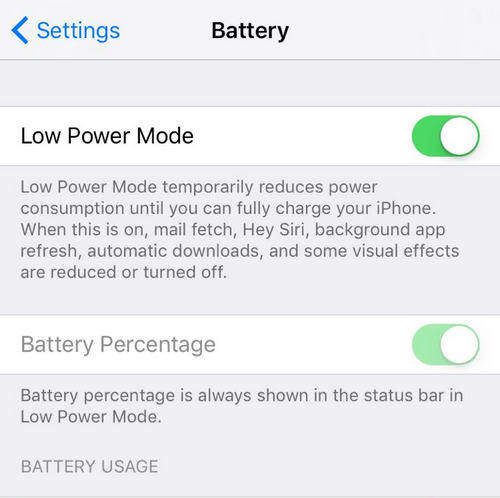
3. Verifique as Opções de Fotos do iCloud e Álbuns Compartilhados
O problema de muitos usuários do iPhone é que minhas fotos do iCloud não estão aparecendo no meu iPhone. Você deve verificar se ativou ou não a opção de fotos do iCloud e álbuns compartilhados. Se não tiver ativado, siga as etapas mencionadas abaixo.
- Abra o seu iPhone e vá para Configurações.
Em seguida, vá para iCloud e clique em Fotos.

- Desative a opção de álbum compartilhado e depois toque no botão OK.
- Aguarde algum tempo e depois ative novamente a opção de álbum compartilhado.
4. Garanta o Mesmo ID Apple
Se as fotos do iCloud não aparecerem no iPhone, verifique se está usando o mesmo ID Apple que usou no seu dispositivo Apple anterior. Se você quiser obter fotos do iCloud de outro dispositivo, deve fazer login com o mesmo ID Apple. O recurso de sincronização do iCloud está disponível em dispositivos diferentes, mas apenas se a mesma conta da Apple for usada.
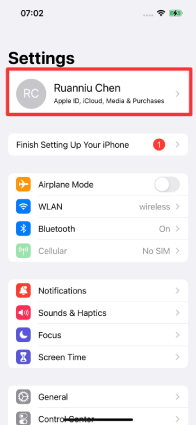
5. Sair e Entrar Novamente no ID Apple
Quando você está enfrentando o problema de as fotos do iCloud não aparecerem no iPhone, deve recorrer à solução básica que pode ser eficaz. Nesse caso, tente sair e, em seguida, fazer login novamente várias vezes com o mesmo ID Apple para corrigir o problema. Siga as etapas mencionadas abaixo.
- Vá para as configurações do seu iPhone e toque no seu ID Apple.
- Role até o final e toque na opção "Sair".
- Depois, toque na opção "Iniciar sessão" e insira seu ID Apple e senha.
- Repita as etapas mencionadas acima de 1 a 2 vezes para resolver o problema.
6. Reinicie o iPhone
Reiniciar o iPhone é outro método simples para resolver problemas relacionados ao software, como fotos do iCloud que não aparecem no iPhone, álbuns compartilhados que não aparecem no iPhone, etc. Você acredita? A maioria dos problemas pode ser resolvida reiniciando o aparelho.

Reinicie o iPhone X, 11, 12, 13, 14 ou 15
- Pressione simultaneamente os botões de volume e lateral até que o controle deslizante apareça na tela.
- Em seguida, arraste o controle deslizante. Pressione o botão de suspensão após trinta segundos e segure-o até que o logotipo da Apple apareça na tela.
Reinicie o iPhone SE (2ª geração), 8, 7 ou 6
- Pressione o botão de suspensão e segure-o até que um controle deslizante vermelho seja exibido na tela e, em seguida, deslize-o para desligar.
- Em seguida, pressione o botão de suspensão após trinta segundos e segure-o até que o logotipo da Apple apareça na tela.
7. Garanta Espaço Suficiente no iPhone
O iCloud permite armazenar apenas 5 GB de dados gratuitamente. Existe a possibilidade de que seu iCloud possa ficar sem espaço de armazenamento gratuito durante o processo de sincronização. A escassez de espaço no iCloud pode ser um fator óbvio quando as fotos do iCloud não aparecem no novo iPhone. Portanto, se você estiver enfrentando esse problema, tente verificar primeiro o armazenamento do iCloud.
- Vá para as configurações do iPhone e toque na sua conta Apple.
Depois vá para o iCloud. Agora você pode ver uma barra de armazenamento, que mostra o uso do seu iCloud.

Se o armazenamento no iCloud estiver cheio, libere espaço primeiro. Tente excluir alguns aplicativos no iPhone para liberar espaço. Também há outra opção para você - atualizar seu plano do iCloud para obter mais espaço de armazenamento.
Dica Extra: Fiz o Backup do iCloud Mas as Fotos Não Aparecem? Use o Tenorshare iCareFone
Embora o iCloud nos traga muita conveniência, também existem muitos problemas. Se as fotos do backup do iCloud não estiverem aparecendo, é hora de você mudar para outra ferramenta - Tenorshare iCareFone (Grátis).
É uma ferramenta de gerenciamento de dados iOS que permite fazer o backup do seu iPhone totalmente de graça e restaurar o backup para qualquer dispositivo iOS. Apenas backup? Não, você também pode usar o iCareFone para exportar suas fotos do iPhone/iPad/iPod para PC/Mac com apenas um clique. Em comparação com outras ferramentas, o iCareFone possui etapas de operação fáceis e rápidas. Também é compatível com o mais recente software iOS 17 e modelos de iPhone 15.
Tudo o que você precisa fazer é seguir as etapas mencionadas abaixo para fazer o backup dos dados do seu iPhone no computador.
Primeiro, baixe o iCareFone e instale-o. Inicie o programa e conecte o iPhone ao computador com um cabo digital. Escolha a guia "Backup & Restaurar" no menu superior.

Em seguida, o iCareFone fará a varredura do seu dispositivo. Você verá os dados do seu iPhone em sua interface. Para prosseguir, você deve escolher um backup. Caso esteja protegido com uma senha, você deve digitar a senha para extrair seus arquivos.

Aguarde um pouco e o backup será concluído. Você pode restaurar o backup para qualquer outro dispositivo iOS a qualquer momento.

Conclusão
Se você está enfrentando problemas semelhantes, como as fotos do iCloud não aparecendo no iPhone, pode experimentar algumas soluções rápidas e simples mencionadas neste artigo. Essas etapas serão úteis para resolver o problema mencionado acima. Se você está incomodado com os problemas de backup do iCloud, não hesite em usar o iCareFone para facilitar o seu backup.

Tenorshare iCareFone
O Melhor Ferramenta Gratuita de Transferência & Backup de iPhone
Facilmente, sem iTunes